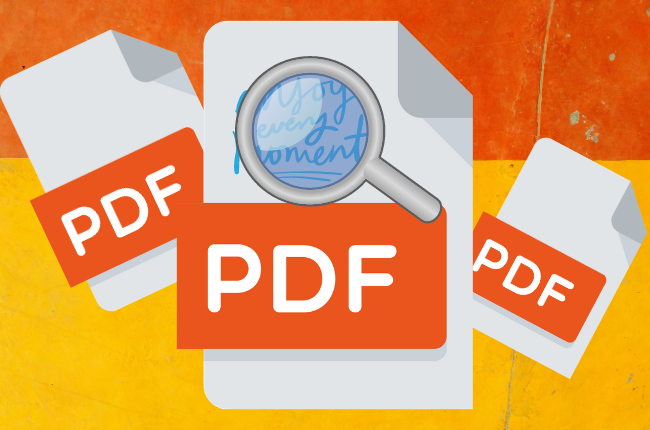
Trouver un texte spécifique dans un PDF ne pose aucun problème – saisissez-le simplement dans la zone de recherche et ce sera fait ! Cela peut être plus difficile lorsque vous avez de nombreux fichiers PDF à parcourir. La raison viendrait du fait que vous ne pouvez pas effectuer des recherches sur plusieurs fichiers PDF de la même manière que sur des documents Word. Vous serez tentés d’ouvrir manuellement chaque fichier PDF que vous avez et les parcourir un à un. Sachez que vous pouvez rechercher du texte sur plusieurs fichiers PDF en même temps, si vous disposez du programme adéquat. Quels sont ils ? Découvrez les dans cet article !
Foxit Reader
Foxit Reader n’est certainement pas aussi populaire que le programme d’Adobe, mais il est d’autant plus efficace. Ainsi, si vous souhaitez l’utiliser, voici la procédure à suivre.
Après avoir lancé le programme, regardez en haut à droite de l’écran. Là, vous verrez le champ de recherche. Comme nous prévoyons de rechercher du texte sur plusieurs fichiers PDF, vous devez appuyer sur l’icône en forme de dossier immédiatement à gauche de cette zone de recherche. Vous pouvez également appuyer simultanément sur les touches Ctrl, Shift et F pour effectuer votre recherche.
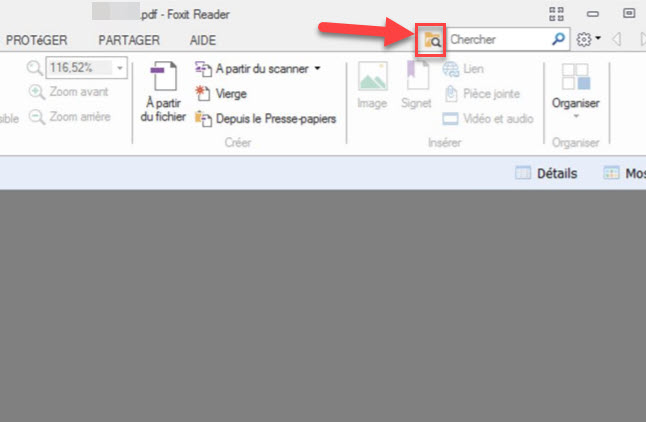
Cette manoeuvre fera apparaître un panneau sur la droite de votre écran. De là, vous pourrez choisir l’emplacement dans lequel vous avez classé tous vos fichiers PDF sur votre ordinateur. Ensuite, écrivez le texte que vous souhaitez rechercher et appuyez sur « Rechercher ».
Adobe Reader
A partir de Acrobat Reader, accédez au menu déroulant dans « Fichier » et choisissez les options de recherche avancées pour rechercher du texte sur plusieurs fichiers PDF à la fois. Ainsi, 3 options de recherches s’ouvriront à vous.
- La fonction Match Any of the words : Même si un seul mot de votre expression de recherche entière apparaît dans un document, vous le verrez dans les résultats.
- L’option Match Exact word or phrase : Seuls les résultats qui correspondent exactement à l’ensemble de votre phrase de recherche, y compris les espaces entre les caractères ne s’afficheront
- Match All of the words : Tous les mots que vous avez recherchés doivent se trouver dans une seule phrase pour qu’il apparaisse dans les résultats de la recherche.
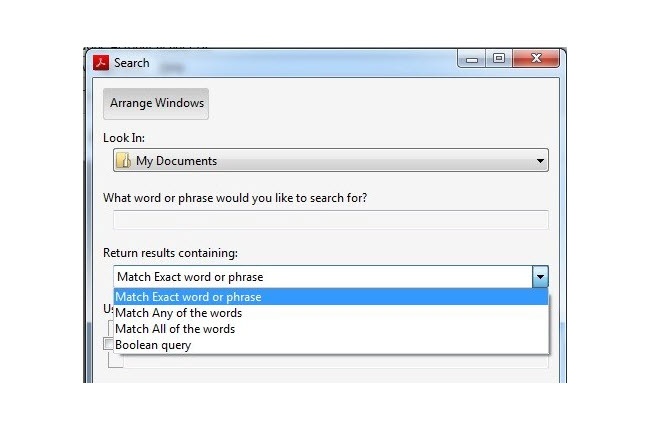
Conclusion
Comme vous pouvez le constater, rechercher du texte sur plusieurs fichiers PDF à la fois ne semble pas si difficile. Ce sont toutefois les outils qui sont soit difficile à utiliser, soit onéreux. C’est pour cette raison que nous vous proposons notre éditeur PDF, ApowerPDF, qui est aussi performant que tous les outils présentés plus haut.


Laissez un commentaire